Οι συσκευές USB είναι, γενικά, plug & play. Υπάρχουν βέβαια εξαιρέσεις π.χ. οι εκτυπωτές μπορεί να χρειάζονται επιπλέον προγράμματα οδήγησης ή/και λογισμικό για εγκατάσταση, αλλά οι συσκευές μαζικής αποθήκευσης USB δεν έχουν αυτό το πρόβλημα.
Μπορείτε να συνδέσετε έναν δίσκο USB ή έναν σκληρό δίσκο σε οποιαδήποτε θύρα USB του υπολογιστή σας και θα ακούσετε τον νέο ήχο υλικού στα Windows 10. Τα προγράμματα οδήγησης για αυτό θα εγκατασταθούν σχεδόν αμέσως και η συσκευή θα είναι προσβάσιμη στον File Explorer.

Πίνακας περιεχομένων
Η συσκευή αποθήκευσης USB έχει πρόβλημα με το πρόγραμμα οδήγησης
Μια συσκευή μαζικής αποθήκευσης USB είναι plug & play, αλλά εξακολουθεί να εμπλέκεται ένα πρόγραμμα οδήγησης. Απλώς εγκαθίσταται αυτόματα από τα Windows 10 και οι χρήστες δεν το προσέχουν. Ωστόσο, σε ορισμένες περιπτώσεις, το πρόγραμμα οδήγησης αποτυγχάνει να εγκαταστήσει ή η εγκατάσταση διακόπτεται. Τα Windows 10 γενικά δεν επιχειρούν να εγκαταστήσουν ξανά το πρόγραμμα οδήγησης.
Εάν δείτε ότι η συσκευή USB Mass Storage Device έχει πρόβλημα με το πρόγραμμα οδήγησης όταν συνδέετε μια μονάδα USB στο σύστημά σας, δοκιμάστε τις ακόλουθες διορθώσεις.
1. Αλλάξτε τη θύρα USB
Ένας από τους κύριους λόγους για τους οποίους μπορεί να αποτύχει η εγκατάσταση ενός προγράμματος οδήγησης USB ή για τους οποίους μπορεί να δείτε ότι η συσκευή μαζικής αποθήκευσης USB έχει σφάλμα προβλήματος προγράμματος οδήγησης είναι λόγω της χαλαρής θύρας USB. Οι θύρες τείνουν να χαλαρώνουν με την πάροδο του χρόνου ή αν δεν είστε προσεκτικοί όταν μετακινείτε το σύστημά σας.
Αφαιρέστε τη συσκευή αποθήκευσης USB και συνδέστε τη σε διαφορετική θύρα.
Εάν χρησιμοποιείτε διανομέα USB για να συνδέσετε τη συσκευή, αφαιρέστε το διανομέα και συνδέστε τη συσκευή απευθείας στο σύστημά σας.
2. Επανεγκαταστήστε τη συσκευή USB
Μια συσκευή μαζικής αποθήκευσης USB που δεν έχει εγκατασταθεί σωστά μπορεί να χρειαστεί να απεγκαταστήσετε και στη συνέχεια να την εγκαταστήσετε ξανά για να λειτουργήσει.
Ανοίξτε τη Διαχείριση Συσκευών.
Αναπτύξτε το στοιχείο Άλλες συσκευές.
Κάντε δεξί κλικ στη συσκευή μαζικής αποθήκευσης USB που αναφέρεται.
Επιλέξτε Κατάργηση εγκατάστασης συσκευής από το μενού περιβάλλοντος.
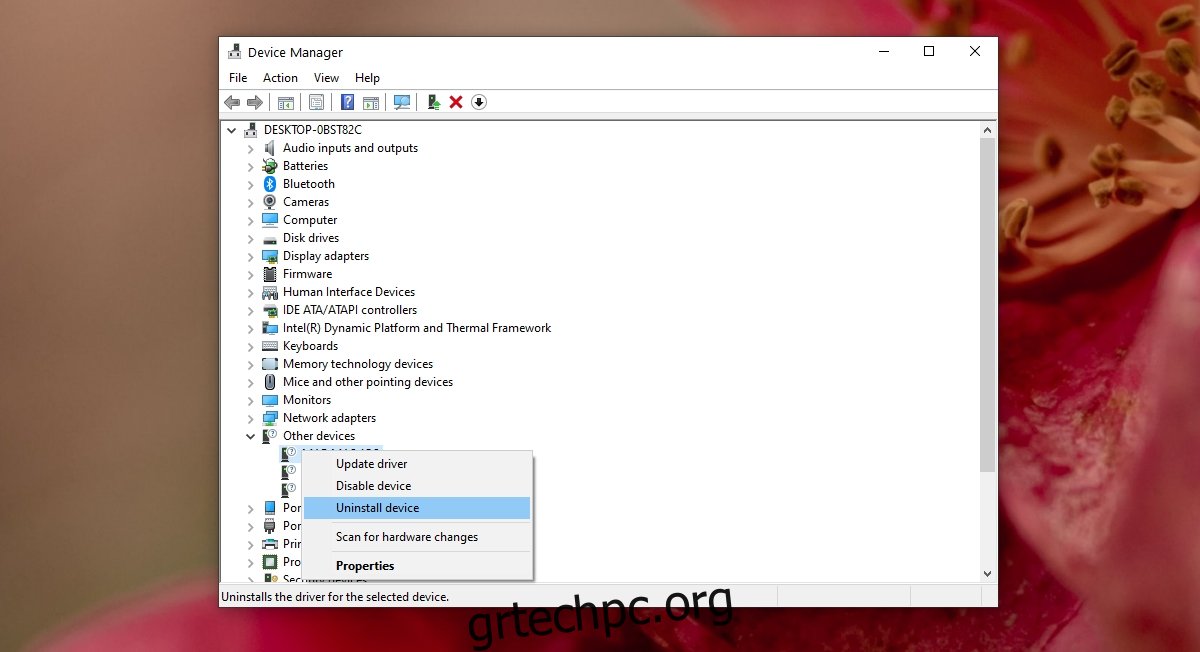
Μόλις απεγκατασταθεί, συνδέστε τη συσκευή μαζικής αποθήκευσης USB στο σύστημά σας.
Τα Windows 10 θα εγκαταστήσουν προγράμματα οδήγησης για αυτό.
3. Επεξεργαστείτε το μητρώο των Windows
Εάν η συσκευή μαζικής αποθήκευσης δεν εγκατασταθεί σωστά μετά την απεγκατάσταση, πιθανότατα υπάρχει πρόβλημα με το μητρώο.
Πατήστε τη συντόμευση πληκτρολογίου Win+R για να ανοίξετε το πλαίσιο εκτέλεσης.
Εισαγάγετε το regedit στο πλαίσιο εκτέλεσης και πατήστε Enter.
Μεταβείτε στο ακόλουθο κλειδί.
HKEY_LOCAL_MACHINESYSTEMCurrentControlSetServicesUSBSTOR
Κάντε διπλό κλικ στην τιμή Έναρξη κάτω από το USBSTOR.
Πληκτρολογήστε 3 στο πλαίσιο δεδομένων τιμής και κάντε κλικ στο OK.
Επανεκκινήστε το σύστημα και συνδέστε ξανά τη συσκευή USB.
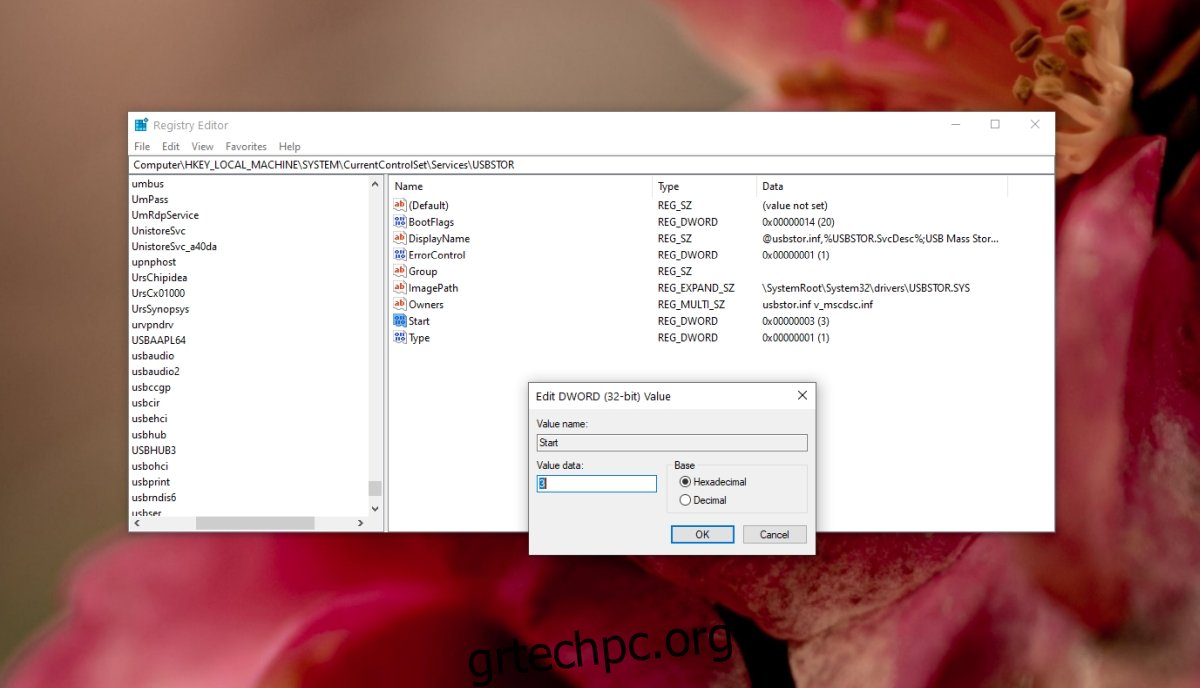
4. Ελέγξτε τις ρυθμίσεις ισχύος
Οι συσκευές και οι θύρες USB συχνά απενεργοποιούνται εάν δεν χρησιμοποιούνται. Αυτό δεν πρέπει να συμβαίνει όταν μια συσκευή χρησιμοποιείται, αλλά δεν υπάρχει καθορισμένη περίοδος λήξης για την αδράνεια, γι’ αυτό μπορεί να απενεργοποιείται.
Ανοίξτε τη Διαχείριση Συσκευών.
Αναπτύξτε τους ελεγκτές σειριακού διαύλου γενικής χρήσης.
Κάντε δεξί κλικ στη συσκευή USB Root Hub και επιλέξτε Ιδιότητες.
Μεταβείτε στην καρτέλα Διαχείριση ενέργειας.
Καταργήστε την επιλογή της επιλογής «Να επιτρέπεται στον υπολογιστή να απενεργοποιεί αυτήν τη συσκευή για εξοικονόμηση ενέργειας».
Κάντε κλικ στο OK.
Επανεκκινήστε το σύστημα και συνδέστε τη συσκευή αποθήκευσης.
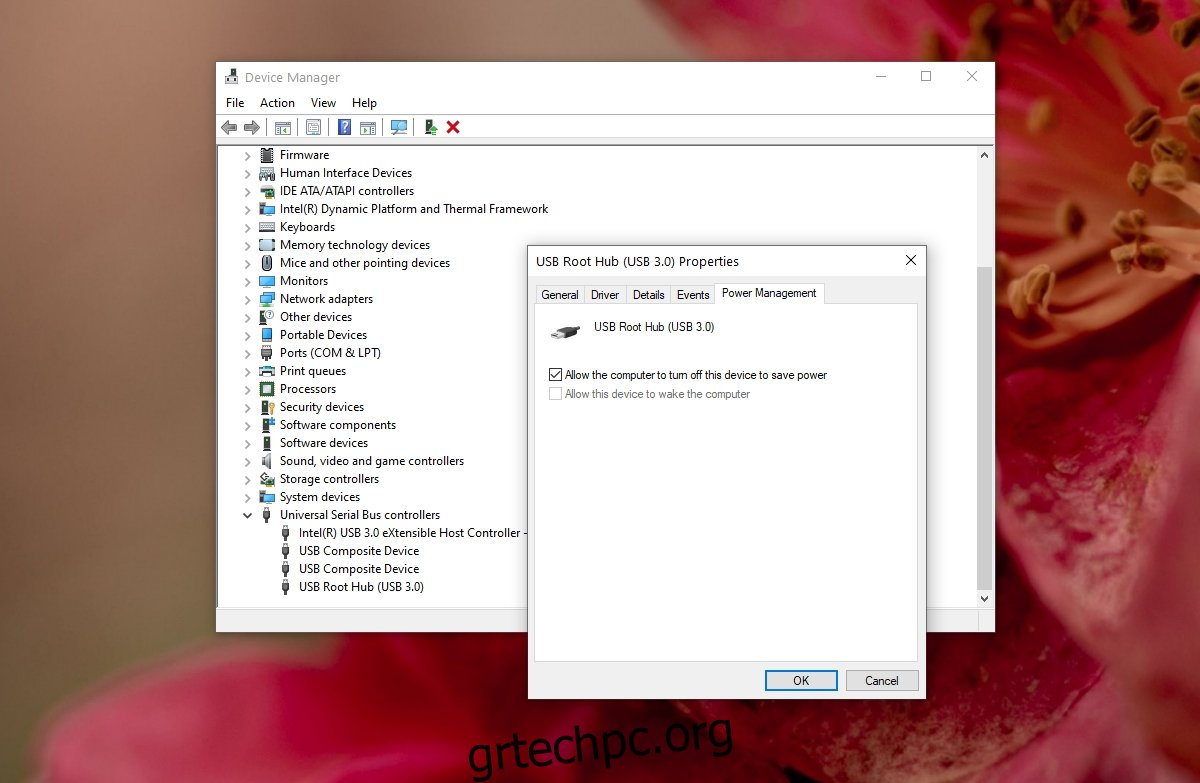
συμπέρασμα
Μια συσκευή μαζικής αποθήκευσης USB είναι ένας γενικός όρος που χρησιμοποιείται για οποιαδήποτε συσκευή αποθήκευσης που μπορεί να συνδεθεί μέσω θύρας USB. Εάν η συσκευή σας πρέπει να τροφοδοτηθεί εξωτερικά, βεβαιωθείτε ότι τη συνδέετε σε μια θύρα που μπορεί να παρέχει τη σωστή ποσότητα ενέργειας. Αλλάξτε το καλώδιο σύνδεσης και βεβαιωθείτε ότι οι θύρες USB είναι καθαρές και χωρίς σκουριά.

